DU Screen Recorder est l’un des meilleurs choix lorsque vous essayez de créer un didacticiel vidéo ou d’enregistrer votre film magnifique sur votre PC et votre téléphone Android. En tant qu’enregistreur d’écran gratuit et sans racine pour capturer des vidéos de haute qualité, il est très populaire pour les utilisateurs d’Android et de PC. En outre, vous pouvez également trouver plusieurs fonctionnalités d'édition vidéo et d'images.

Si vous êtes intéressé par DU screen recorder et souhaitez en savoir plus sur le programme et ses fonctionnalités, vous êtes au bon endroit. Ce passage vous donnera les indications les plus complètes sur comment enregistrer Android et PC avec DU Screen Recorder, s'il vous plaît ne manquez pas ça!
- Partie 1: Instruction pour l'enregistreur d'écran DU
- Partie 2: Comment enregistrer Android avec DU Screen Recorder
- Partie 3 : Comment enregistrer Windows 10/11 avec DU Screen Recorder
- Partie 4: Meilleures méthodes pour enregistrer un iPhone sur ordinateur
Partie 1: Instruction pour DU Screen Recorder
DU Recorder: Screen Recorder, développé par la DU Recorder Team, est un logiciel gratuit et léger. Logiciel de capture et d'enregistrement d'écran Android. Il est considéré comme la meilleure application pour enregistrer l’écran sur votre Android et sur votre ordinateur. L'excellente application d'enregistrement sur écran offre des fonctionnalités avancées et une conception élégante de l'expérience utilisateur; vous pouvez faire une belle vidéo de screencast.
Vous pouvez enregistrer de l'audio à partir du microphone, ajouter des vidéos de capture d'écran automatiquement et bien d'autres fonctionnalités exceptionnelles. Ces merveilleuses fonctionnalités rendent le programme pratique pour créer un tutoriel à l'écran, une vidéo promotionnelle, enregistrer un chat vidéo, etc. En résumé, DU Recorder: Screen Recorder peut vous aider à tout enregistrer sur votre Android ou votre PC!
Caractéristiques principales:
- Aucun accès root, aucune limite de temps, aucun filigrane et aucune annonce dans DU Screen Recorder
- DU Screen Recorder offre un enregistrement d'écran stable et fluide
- Il existe plusieurs résolutions, fréquences de trame et débits disponibles
- Il peut afficher les opérations de clic dans l'enregistrement
- La fenêtre flottante ou la barre de notification peut vous aider à mieux contrôler l'enregistrement, ce qui peut également être masqué pour une vidéo sans cadre.
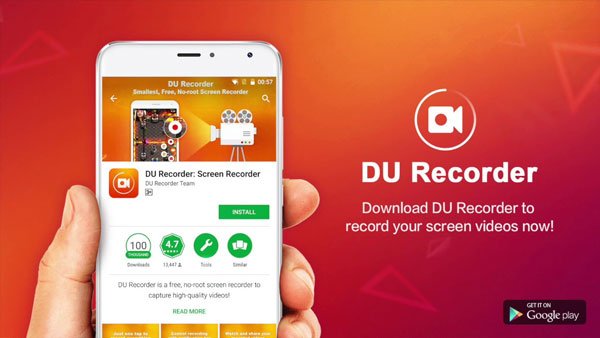
Vous voudrez peut-être aussi savoir: Comment enregistrer l'écran de votre iPad sous iOS 26/18/17/16/15/14/13
Partie 2: Comment enregistrer Android avec DU Screen Recorder
Étape 1. Téléchargez et installez DU Screen Recorder pour votre téléphone Android à partir de Google Play ou d’autres canaux. Lancez le programme sur votre téléphone Android.
Étape 2. Paramètres de qualité vidéo, résolution vidéo, enregistrement audio, show touch, options de partage de vidéos et autres paramètres pour l'enregistrement d'appareils Android.
Étape 3. Cliquez sur le bouton "Enregistrer" sur le côté gauche pour tout enregistrer, le didacticiel vidéo, le jeu et toutes les activités avec DU Screen Recorder.
Étape 4. Éditez davantage les vidéos prises par DU Screen Recorder, telles que la coupe, le recadrage, le flou, la couture et la narration audio pour créer une vidéo exceptionnelle.
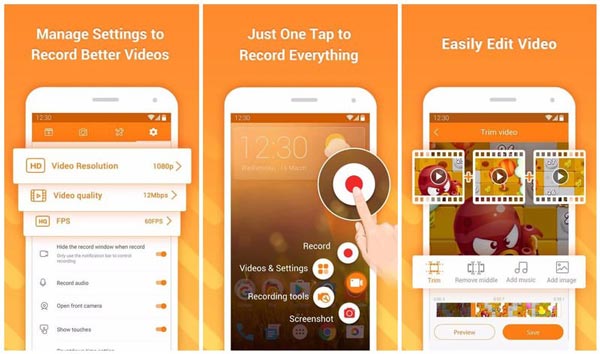
Ne manquez pas: Comment enregistrer un appel téléphonique sur Android
Partie 3: Comment enregistrer Windows 10/11 avec DU Screen Recorder
Voici les introductions détaillées sur l’utilisation de DU Recorder: Screen Recorder pour record PC, Ordinateur portable et Windows:
Étape 1. Télécharger Android Emulator
Pour télécharger DU Screen Recorder sur votre PC, vous devez au préalable installer un émulateur Android, similaire à Xeplayer. Après l'installation, lancez XePlayer Android Emulator.
Étape 2. Installer le DU Recorder
Ensuite, allez dans le Google Play Store, recherchez DU Recorder: Screen Recorder, puis cliquez sur Télécharger. Puis installez cet enregistreur d'écran en suivant les instructions sur votre PC. Ou vous pouvez également installer ce logiciel en entrant le fichier apk de votre PC dans Android Emulator.
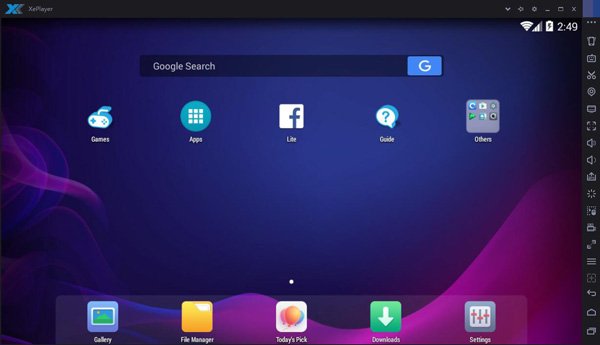
Étape 3. Enregistrer des vidéos à l'écran
Vous pouvez maintenant utiliser DU Recorder: Screen Recorder pour enregistrer en un clic une vidéo d'écran sur votre Windows. Il existe de nombreuses fonctionnalités pour assembler, rogner et éditer les vidéos enregistrées.
Étape 4. Vérifier et partager des vidéos
Ensuite, vous êtes autorisé à vérifier les vidéos enregistrées à travers la fenêtre flottante et la barre de notification. Après tout, partagez vos enregistrements avec vos amis!
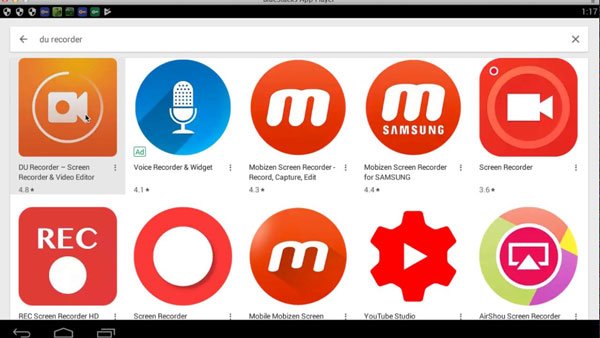
Partie 4: Meilleur enregistreur d'écran alternatif pour Windows
Apeaksoft Screen Recorder est une autre application d’enregistrement d’écran puissante avec haute définition, qui est également fortement recommandée pour les utilisateurs Windows. Comparé à DU Recorder: Screen Recorder, Apeaksoft Screen Recorder vous offre plus d’options pour capture vidéo du jeu, prenez des films en ligne, enregistrer des vidéos webcam ou prenez des captures d'écran sur vos fenêtres. De plus, vous pouvez choisir d'enregistrer facilement une vidéo en plein écran ou dans une zone d'écran souhaitée. En général, Apeaksoft Screen Recorder, en tant que programme d'enregistrement d'écran gratuit pour Windows, mérite que vous le téléchargiez et que vous essayiez.
- Il peut vous aider à enregistrer presque toutes les vidéos à l'écran que vous souhaitez enregistrer, y compris les jeux en ligne, les cours d'apprentissage, les appels Skype, etc.
- Vous êtes aidé à mettre en surbrillance le mouvement du curseur de la souris afin de faciliter le suivi lorsque vous capturez les vidéos à l'écran.
- Cet enregistreur d'écran peut également enregistrer les vidéos de votre webcam directement sur votre PC, vous permettant même de discuter avec des amis pendant l'enregistrement.
- Une fois que vous avez terminé avec la vidéo, vous pouvez l'exporter au format MP4 ou WMF et la partager sur Internet ou la lire facilement sur la plupart des lecteurs.
Conclusion:
Vous trouverez ci-dessus tout le contenu de l’utilisation de DU Screen Recorder pour enregistrer un ordinateur, un ordinateur portable et Windows. Dans cet article, nous présentons les principales caractéristiques de DU Screen Recorder et expliquons en détail la procédure de téléchargement et d'utilisation de cette application. En outre, nous vous recommandons également le logiciel alternatif Apeaksoft Screen Recorder. Ces deux enregistreurs d'écran présentent des avantages et des inconvénients. Vous pouvez choisir celui qui vous intéresse le plus pour vous aider à créer un enregistrement vidéo incroyable.
Si vous avez d'autres idées à propos de DU Recorder: Screen Recorder, vous pouvez les partager dans les commentaires ci-dessous. Et n'oubliez pas de partager ce passage avec vos amis si cela vous aide un peu!




